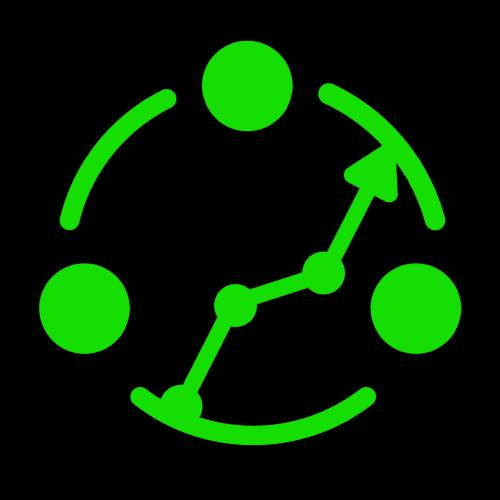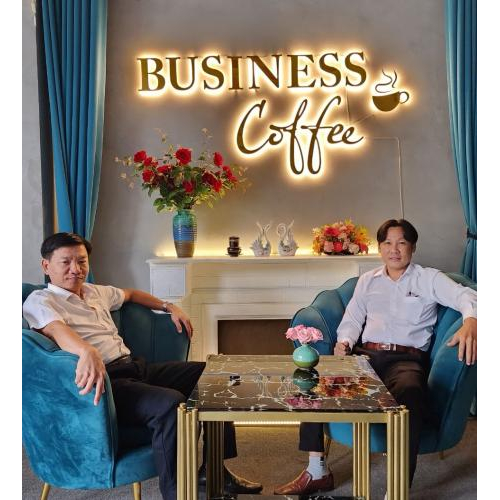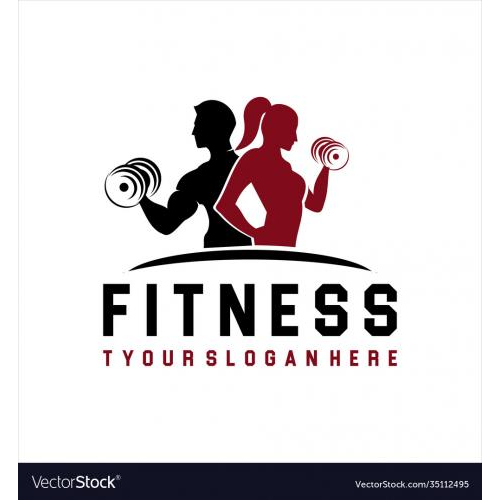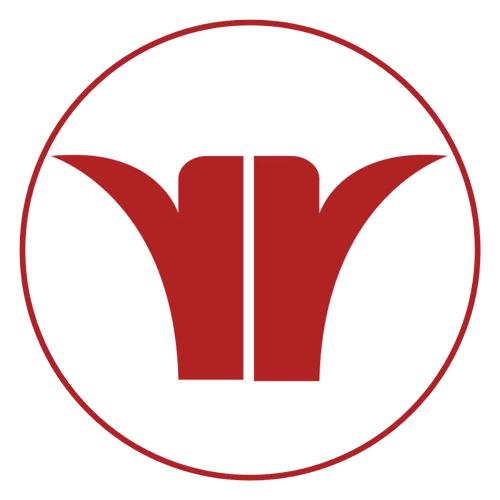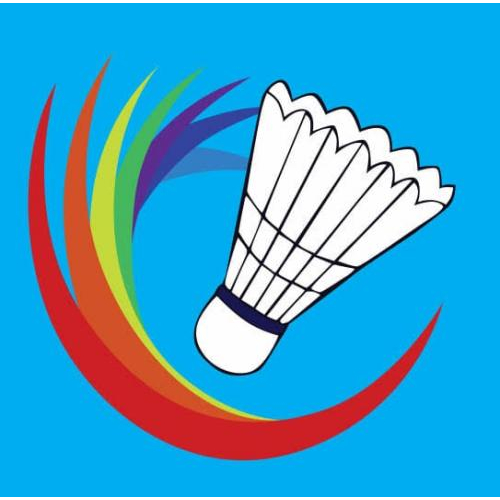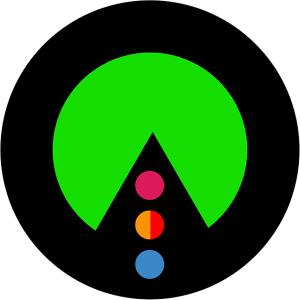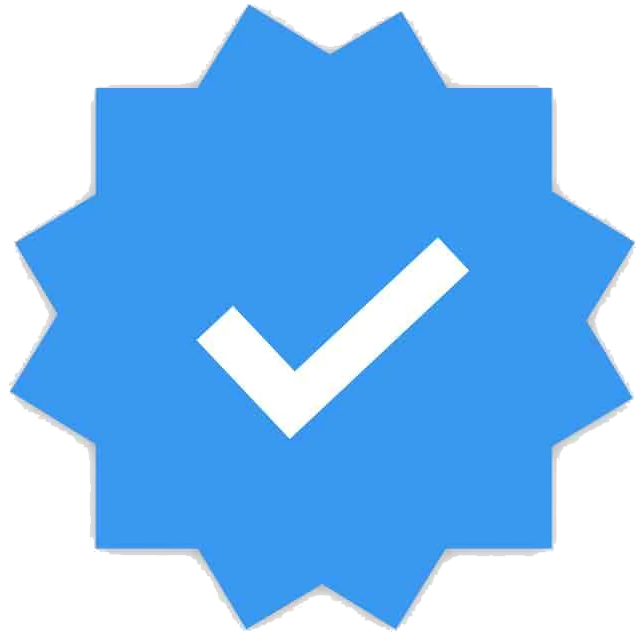Tạo Thông Tin Tài Khoản NetID Cá Nhân Đầy Đủ
NetID là ứng dụng giúp tất cả mọi người có thể nối kết với nhau một cách nhanh chóng, đơn giản và dễ dàng. Là cách trao đổi thông tin nhanh nhất và hiệu quả cho: Cuộc họp, hội thảo, sự kiện, quảng cáo, chạy dự án, lấy thông tin cho một chương trình, một sự kiện nào đó, tạo tệp khách hàng cho doanh nghiệp,… có thể nói ứng dụng NeID là VÔ CÙNG RỘNG LỚN.
Chuẩn bị
Với NetID cá nhân:
- Ảnh chân dung
- Ảnh hoạt động cá nhân
- Thông tin giới thiệu bản thân
- Video giới thiệu bản thân/ video yêu thích
Với NetID doanh nghiệp:
- Ảnh logo doanh nghiệp
- Ảnh hoạt động doanh nghiệp
- Thông tin giới thiệu doanh nghiệp
- Thông tin sản phẩm – dịch vụ
- Thông tin doanh nghiệp đối tác
- Video giới thiệu doanh nghiệp (nếu có)
Đăng ký tài khoản
Bước 1: Truy cập vào trình duyệt trên thiết bị
Bước 2: Điền vào ô tìm kiếm NetID.vn
Bước 3: Nhấn chọn Sign in with google
Bước 4: Nhấn chọn vào tài khoản mà bạn muốn đăng ký
Bước 5: Nhấn chọn vào Tiếp tục
Chúc mừng bạn đã đăng ký thành công tài khoản NetID
Cập nhật thông tin
Bước 1: Trên trang NetID, chọn vào biểu tượng 3 gạch
Bước 2: Chọn Đổi thông tin
Bước 3: Thêm thông tin cá nhân vào các trường sau:
- Họ tên
- Ngày sinh
- Điện thoại
- Địa chỉ
- ID Kênh/ ID doanh nghiệp (Xem chi tiết cách lấy)
- Quốc gia - Tỉnh thành - Quận huyện
Bước 4:
- Thêm ảnh cá nhân:
- Chọn Thêm file
- Tải lên 01 ảnh đại diện vuông 1:1
- Chọn vào chấm tròn phía trên ảnh vuông 1:1 để đặt ảnh này làm ảnh đại diện
- Thêm các trường mạng xã hội:
- Zalo: Điền vào số điện thoại
- Facebook - Instagram - Telegram - TikTok: Điền vào link đi tới trang cá nhân của bạn
- Zalo: Điền vào số điện thoại
Bước 5: Tiếp tục thêm thông tin vào các trường sau:
- Youtube: Thêm vào 01 link video Youtube giới thiệu bản thân hoặc video bạn yêu thích
- Tâm trạng: Điền ngắn gọn về chức vụ, lĩnh vực công việc hoặc slogan bạn yêu thích
Sau khi thêm đủ thông tin, nhấn Cập nhật để hoàn thành.
Bước 6: Kiểm tra lại thông tin cá nhân đã cập nhật. (Lặp lại thao tác ban đầu để chỉnh sửa thông tin nếu cần)
Chúc mừng bạn đã cập nhật thành công thông tin cá nhân NetID!
Lấy ID Kênh/ ID doanh nghiệp
Chú ý: Bạn chỉ có thể chọn thêm 1 trong 2 (ID Kênh hoặc ID doanh nghiệp).
ID Kênh
Nếu bạn đã từng truy cập vào Kênh doanh nghiệp của mình bằng NetID cá nhân, thực hiện các bước sau:
Bước 1: Trên trang NetID, chọn vào biểu tượng 3 gạch
Bước 2: Chọn Kết nối
Bước 3: Chọn Kênh, tìm và truy cập vào kênh Doanh nghiệp của bạn
Bước 4: Sao chép mã ID Kênh tại vị trí như hình hướng dẫn
Bước 5: Mở menu 3 gạch, chọn Đổi thông tin
Bước 6: Tích chọn vào ID Kênh, dán mã ID Kênh vừa sao chép vào khung bên dưới
Bước 7: Kéo xuống phía dưới chọn Cập nhật, và xem lại trang cá nhân của bạn
Chúc mừng đã thêm ID Kênh vào tài khoản NetID thành công!
ID doanh nghiệp
Bước 1: Điền vào thanh địa chỉ trên trình duyệt: https://hesinhthaidoanhnghiep.com
Bước 2: Điền vào thanh tìm kiếm tên doanh nghiệp của bạn
Bước 3: Tìm và truy cập vào đúng bài doanh nghiệp
Bước 4: Chọn vào biểu tượng 🔽, rồi sao chép mã ID bên dưới
Bước 5: Mở menu 3 gạch, chọn Đổi thông tin
Bước 6: Tích chọn vào ID Doanh nghiệp, dán mã ID Doanh nghiệp vừa sao chép vào khung bên dưới
Bước 7: Kéo xuống phía dưới chọn Cập nhật, và xem lại trang cá nhân của bạn
Chúc mừng đã thêm ID Doanh nghiệp vào tài khoản NetID thành công!
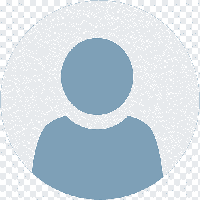

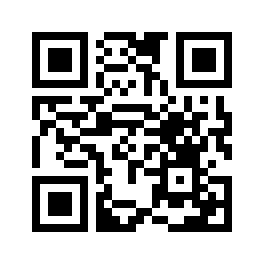

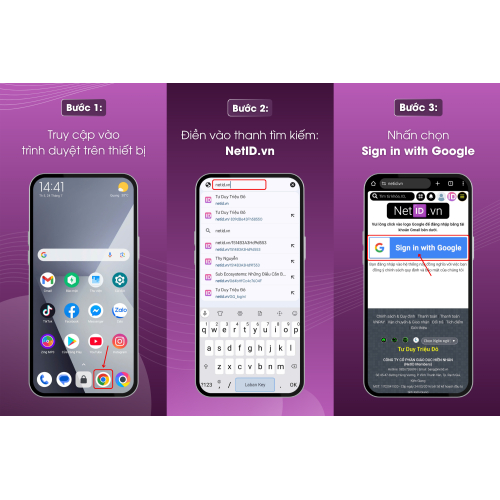
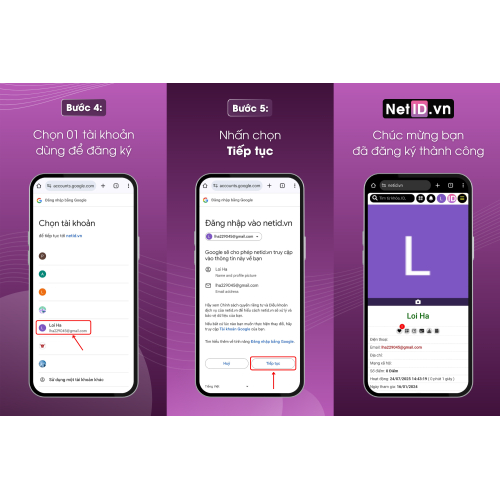
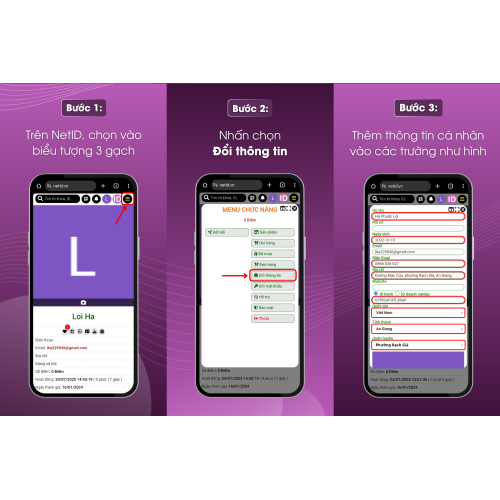
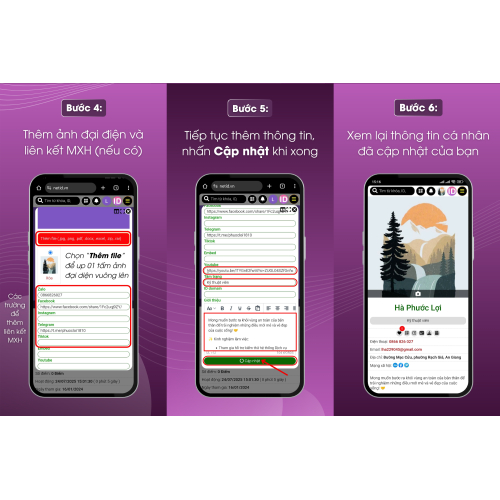
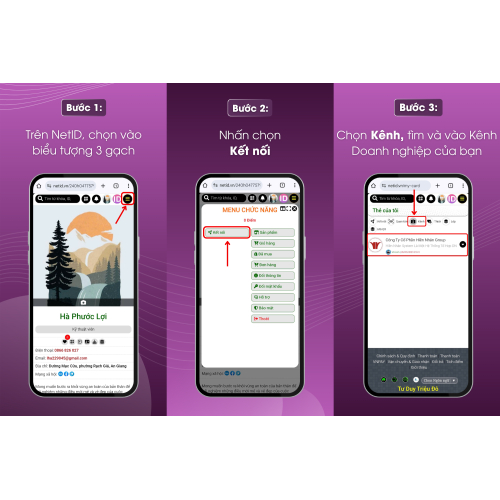
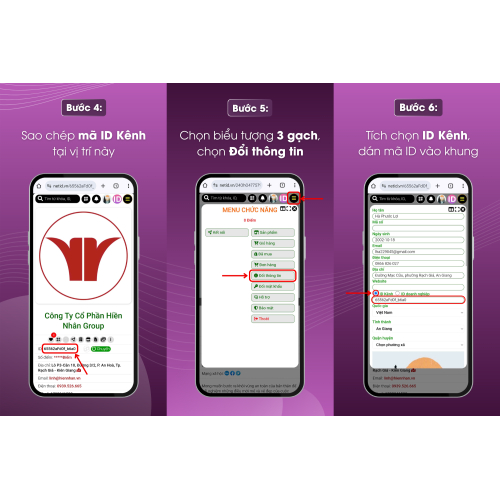
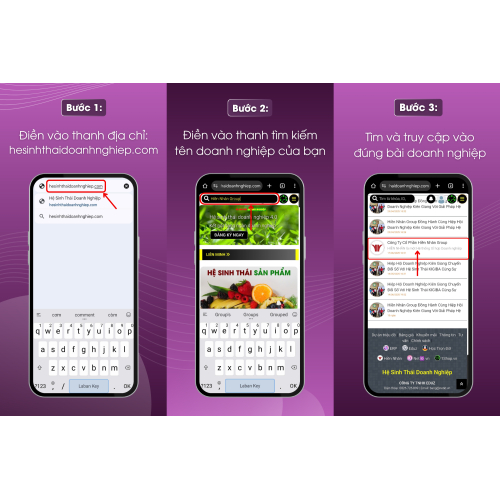
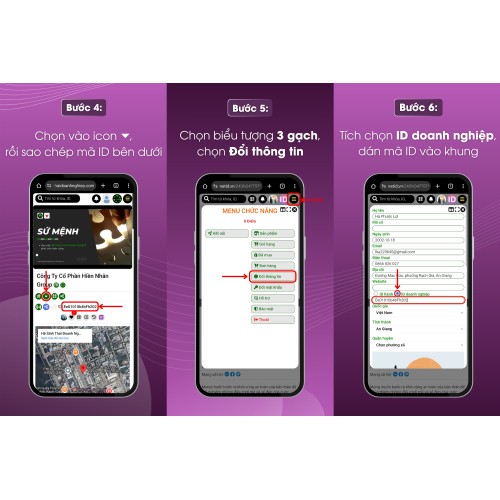









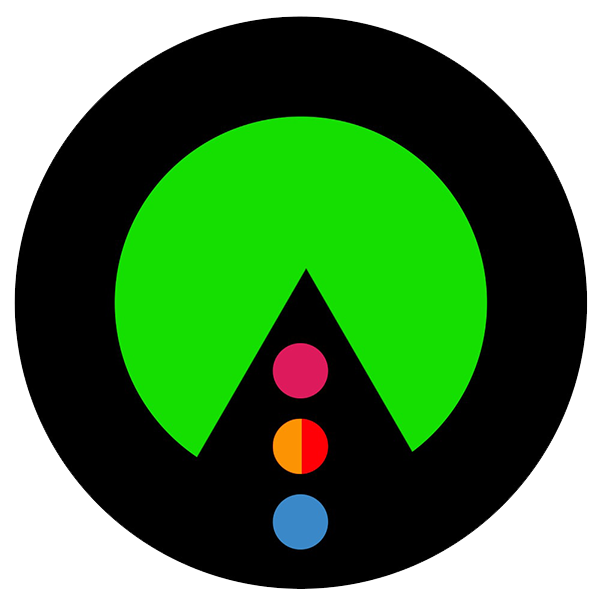

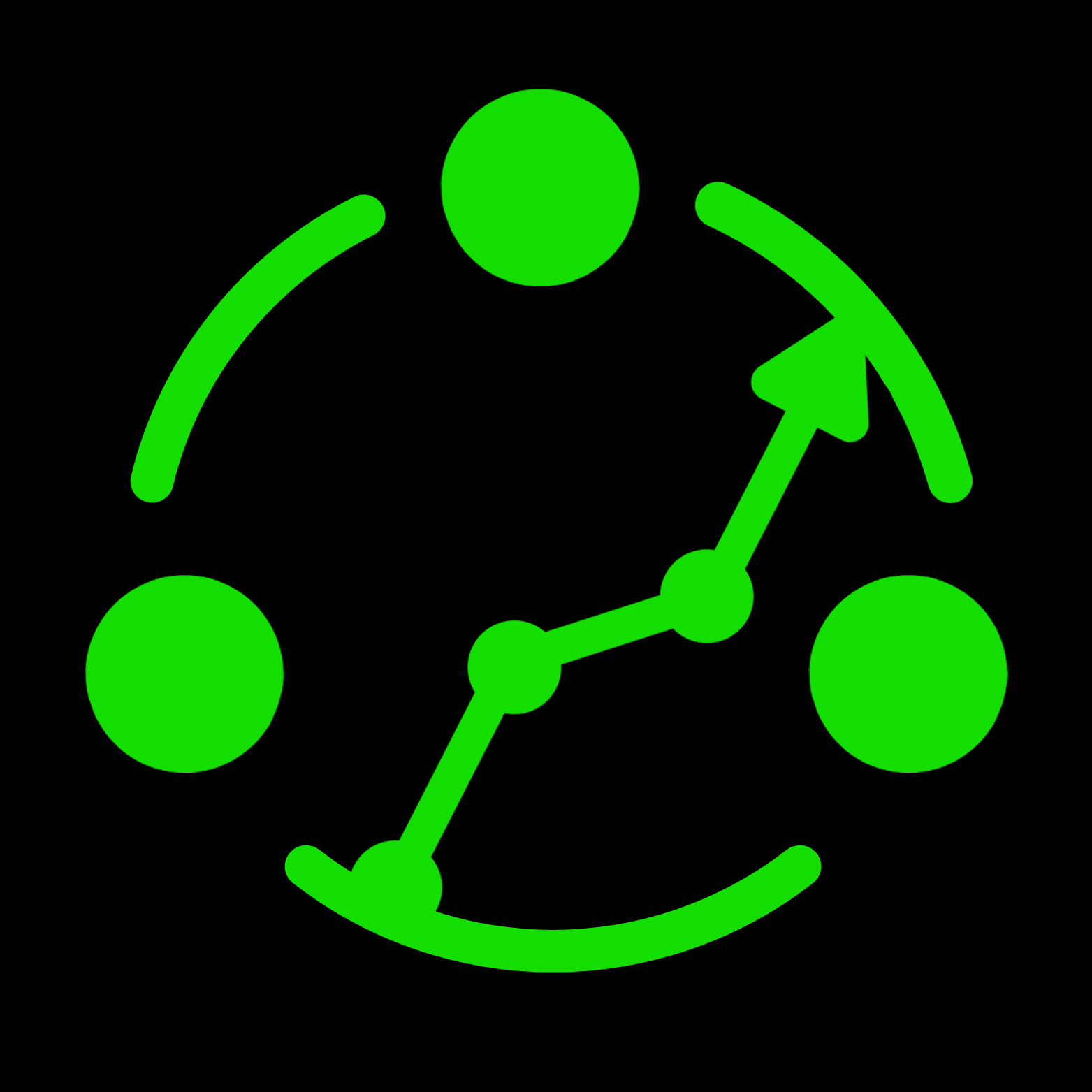


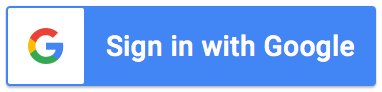


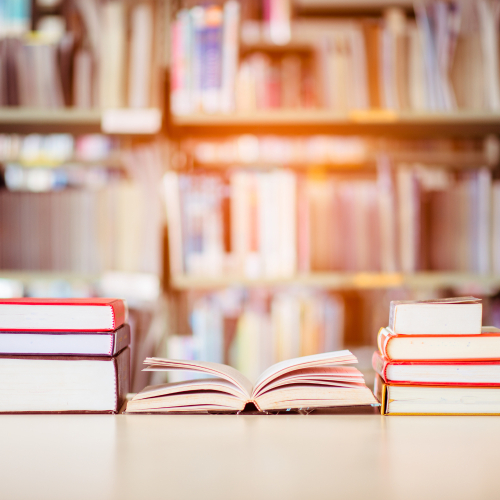















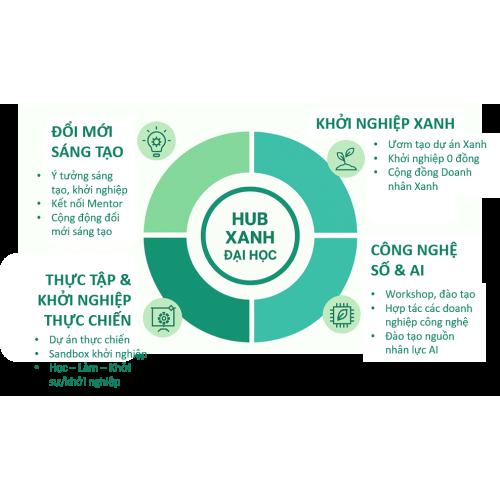























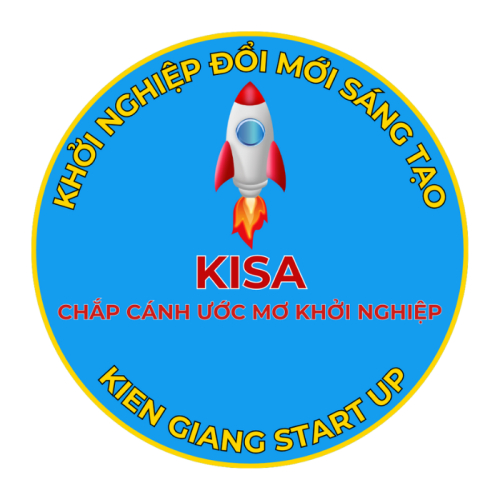














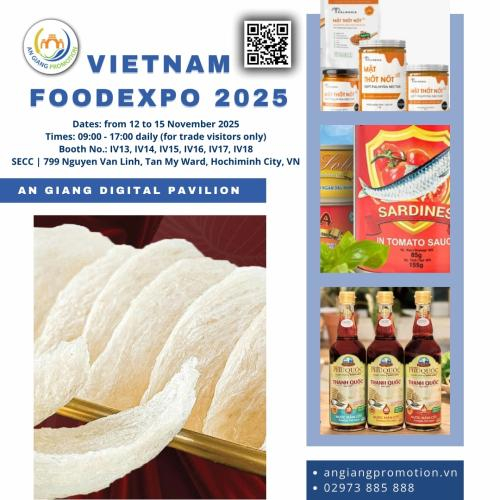





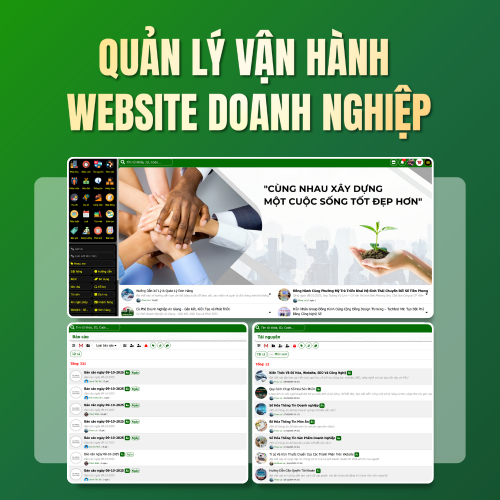



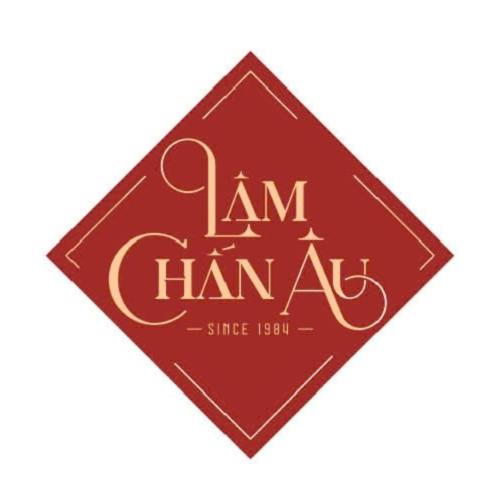















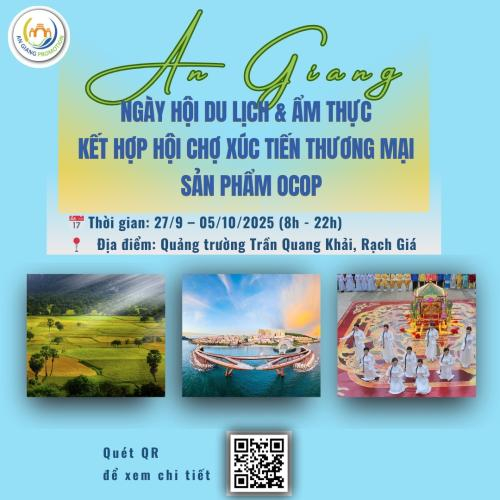
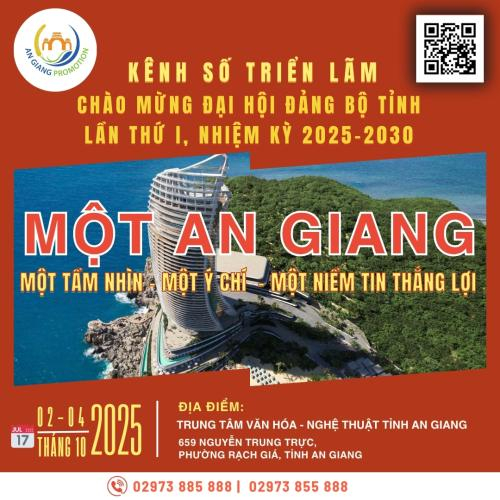

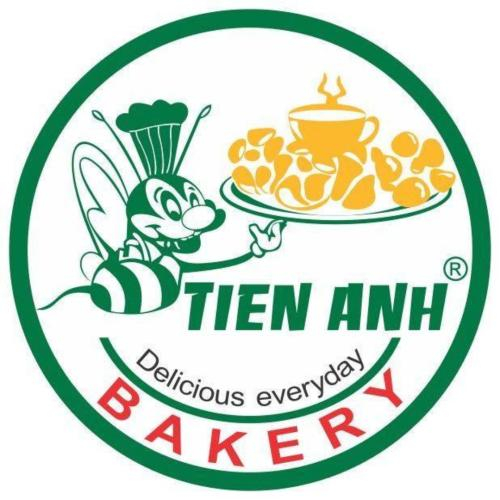


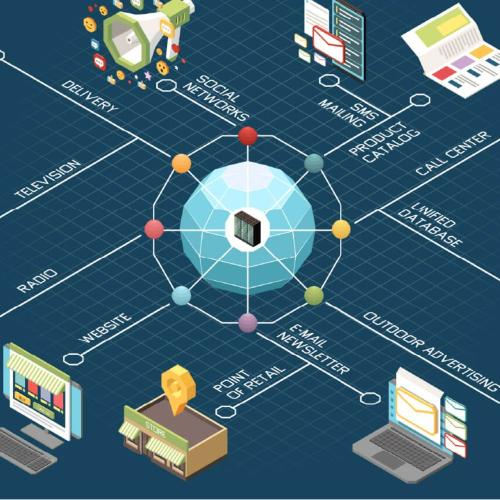

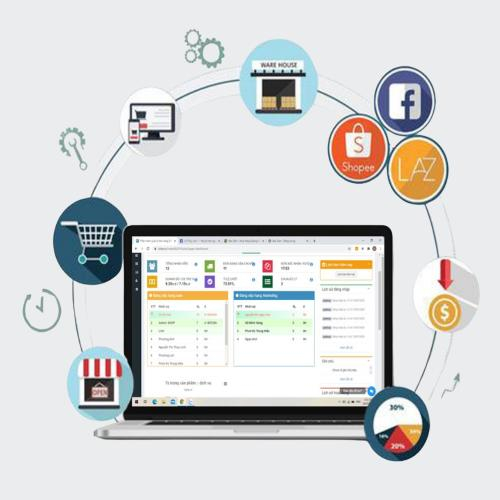



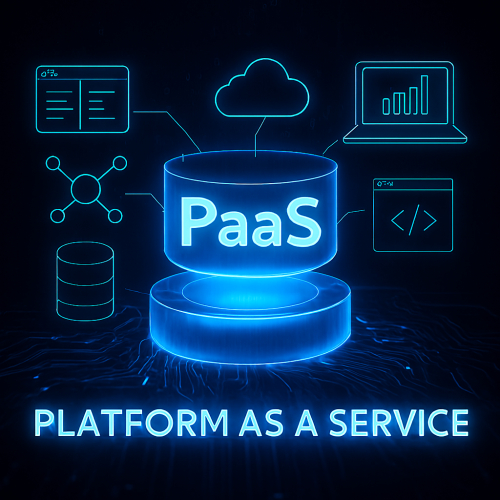

























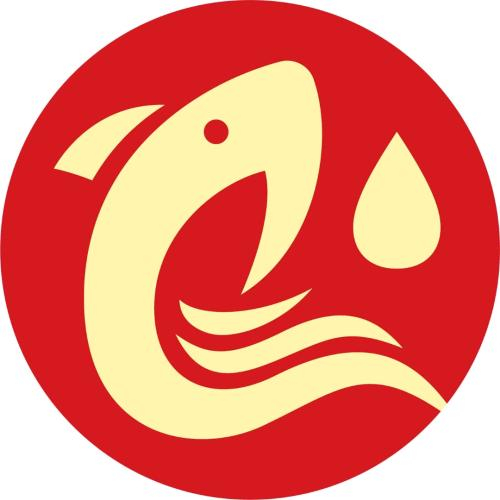








.jpg)
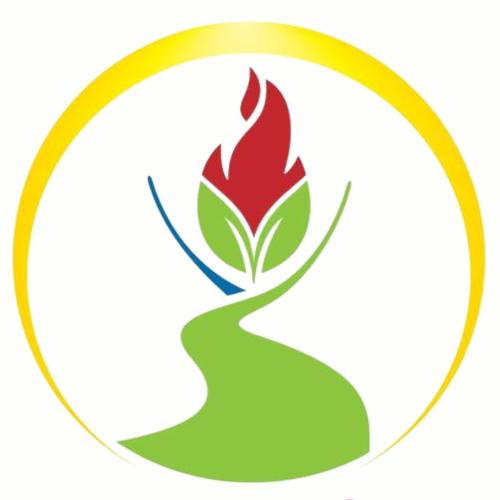

.jpg)

.jpg)


.jpg)









.jpg)






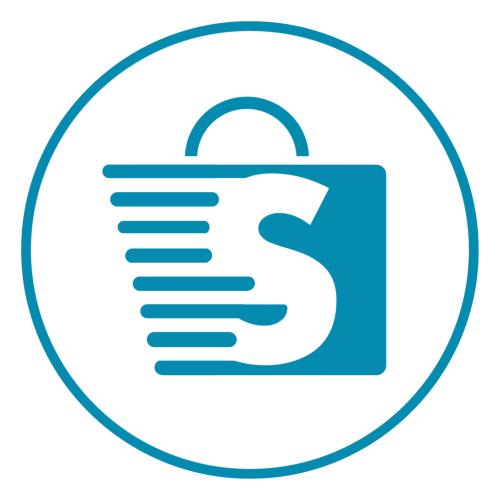








.jpg)









.png)

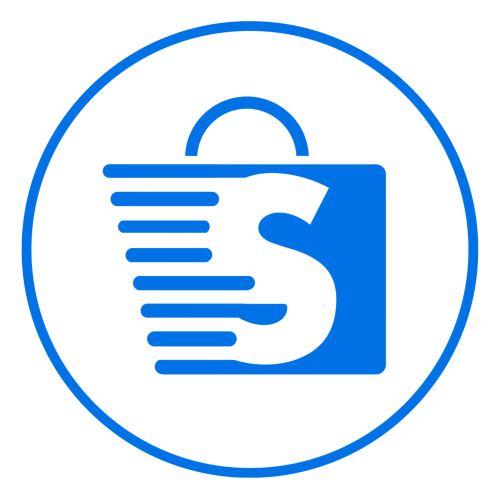
.png)
.png)
.png)
.png)
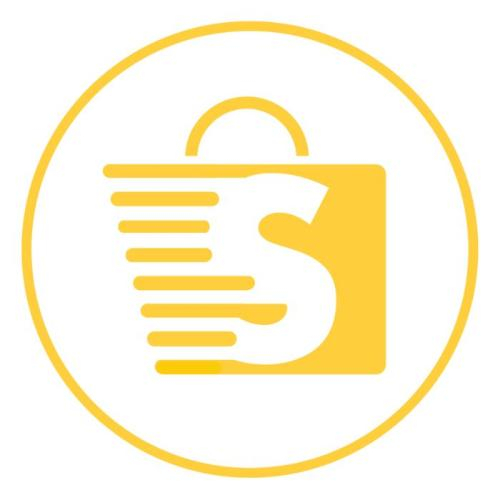
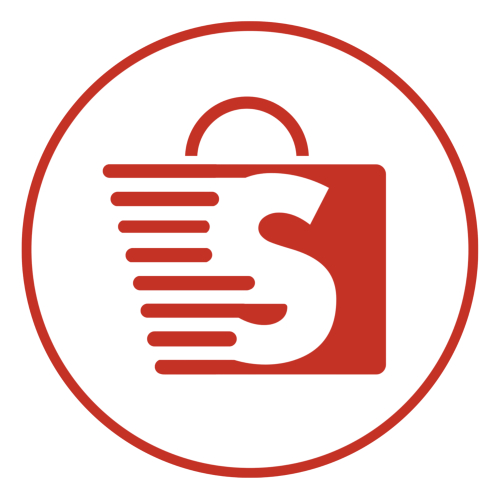
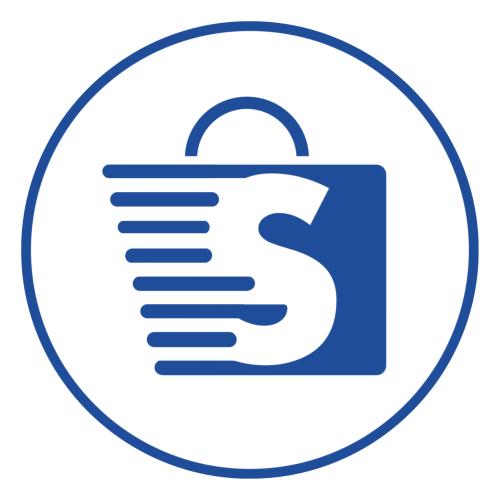

.png)
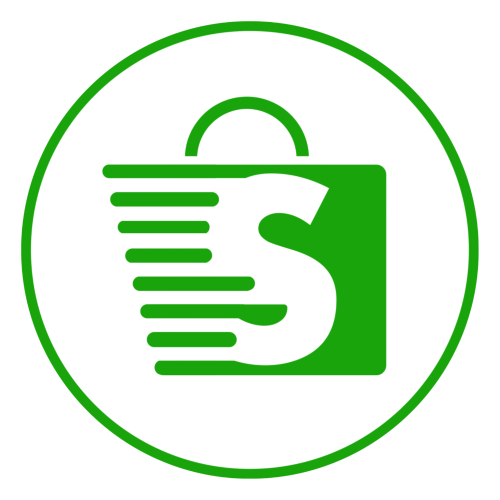


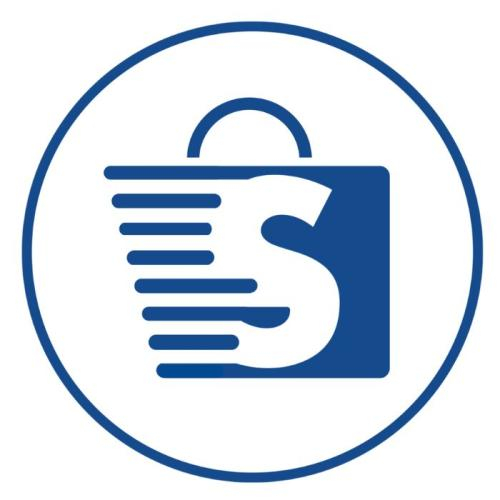

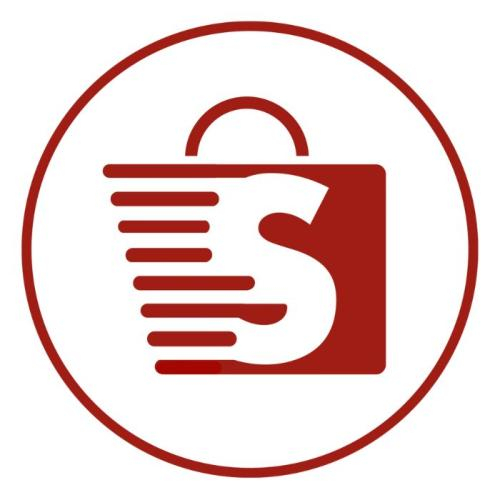

.png)
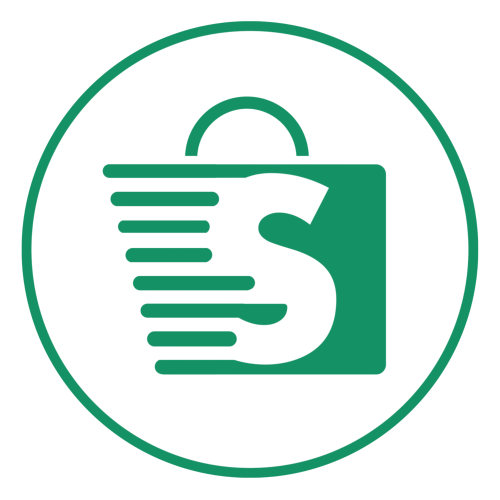
.png)

.png)
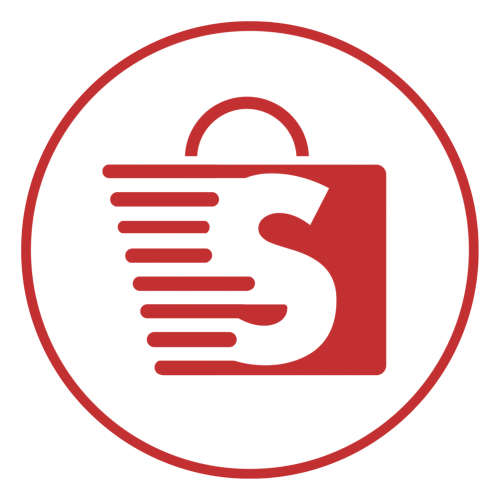
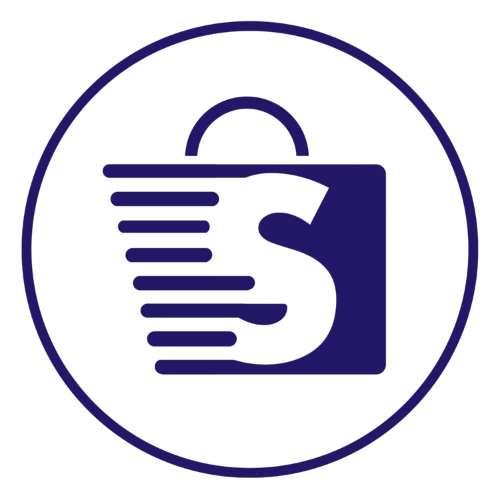
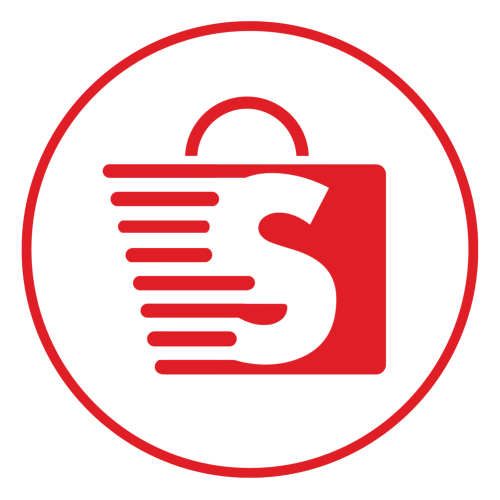
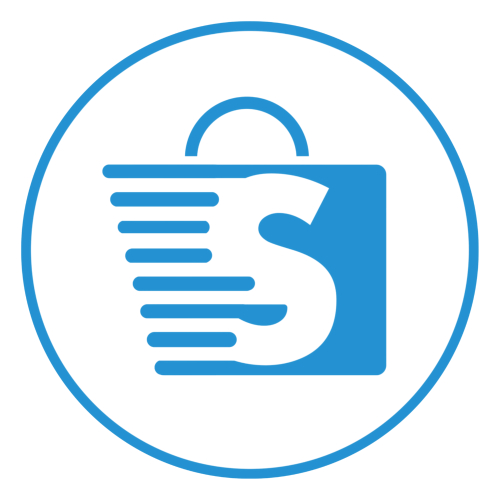
.png)

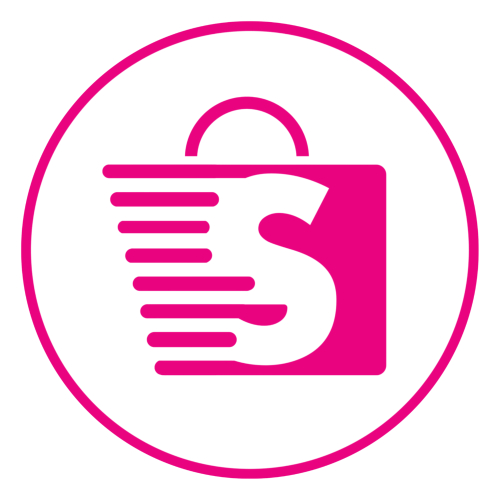
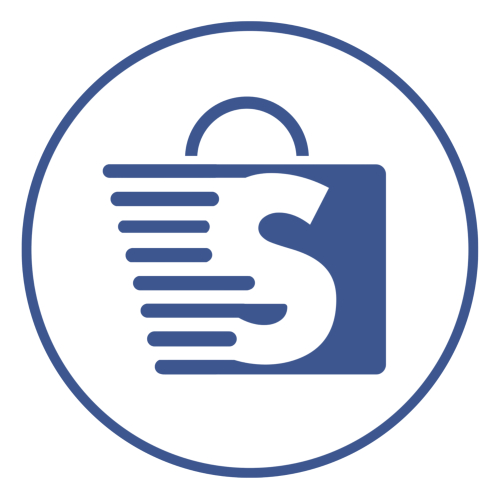
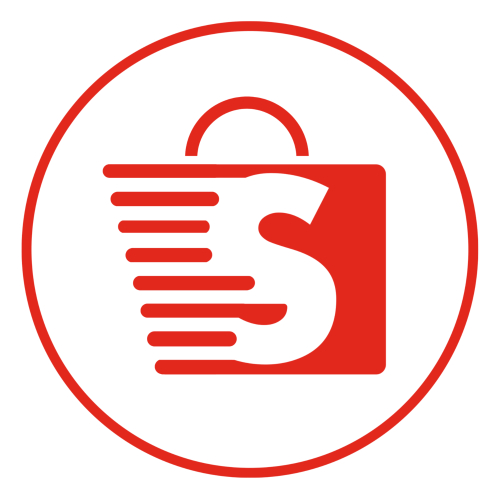
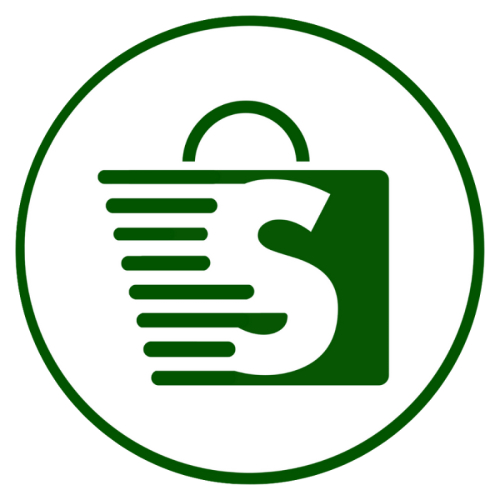









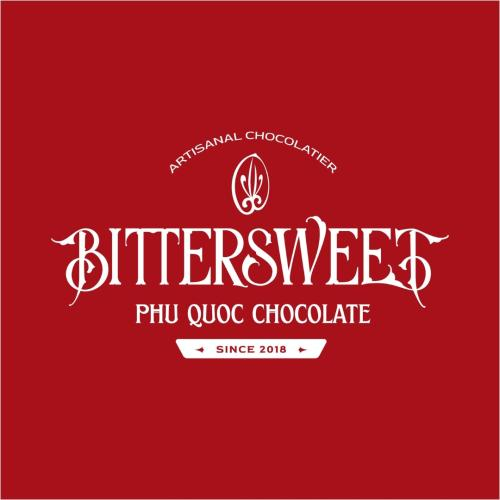











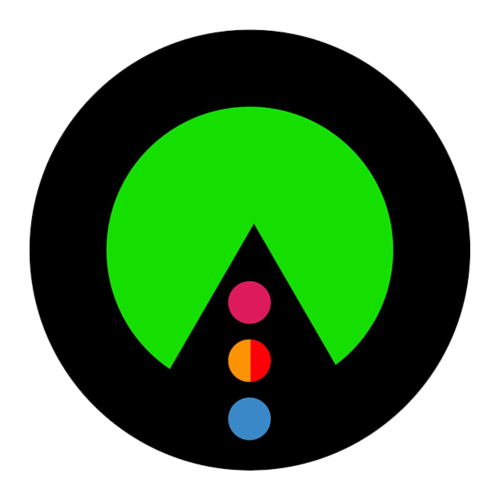

.png)

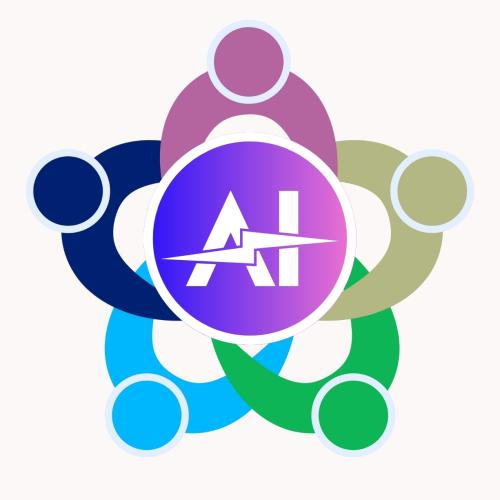





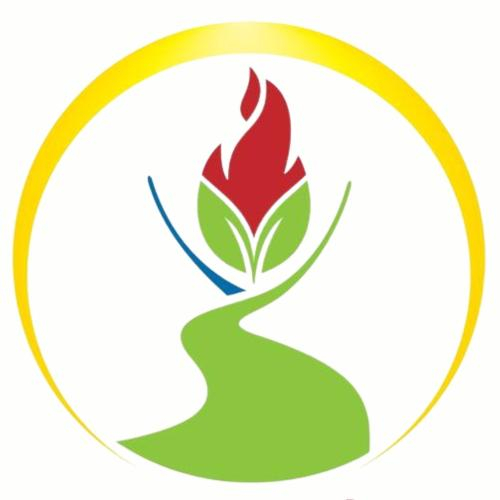
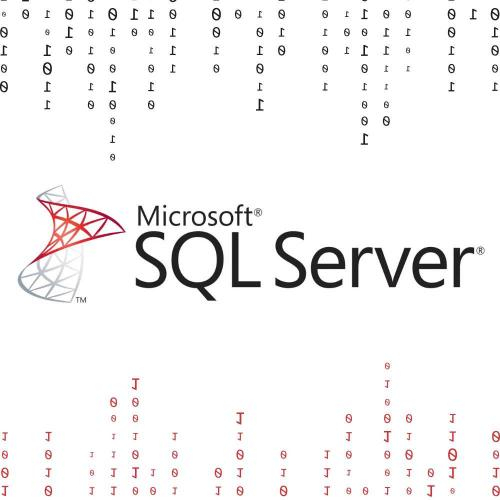

.jpg)


.jpg)

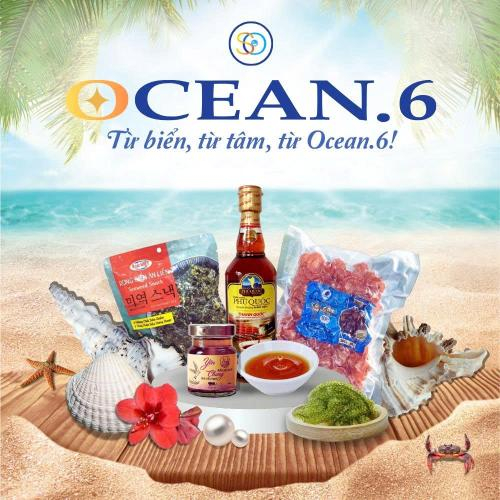






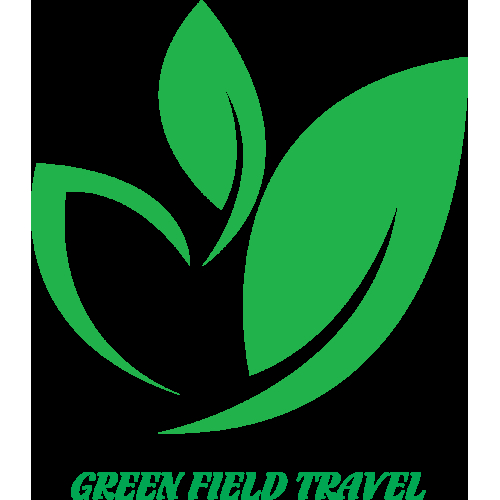



















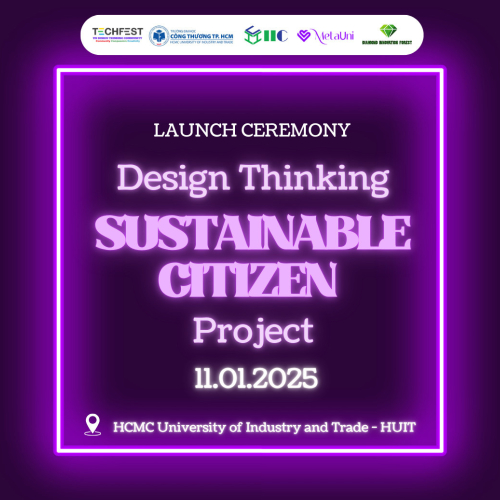
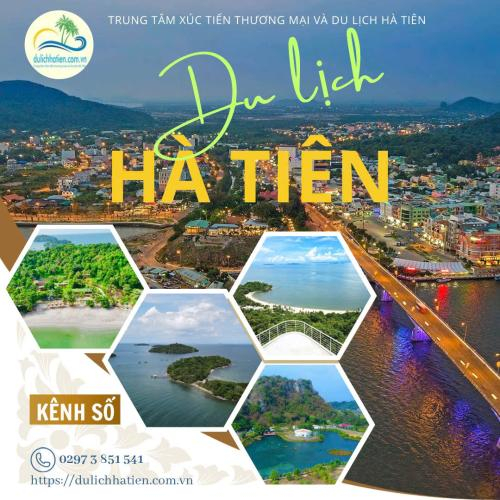




























.png)









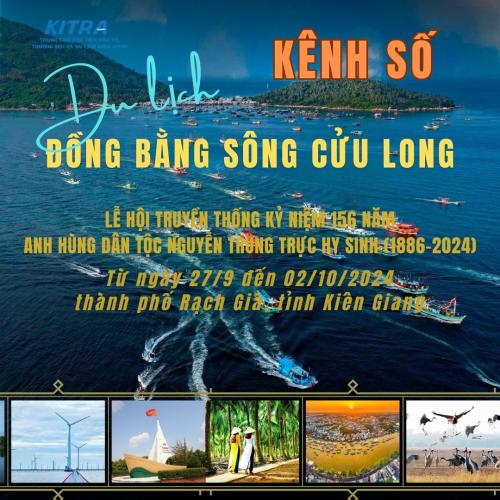






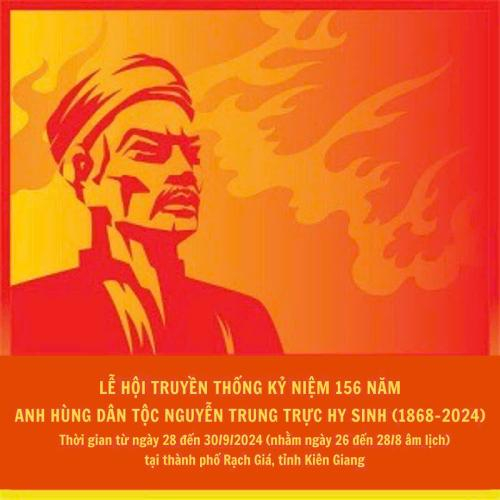





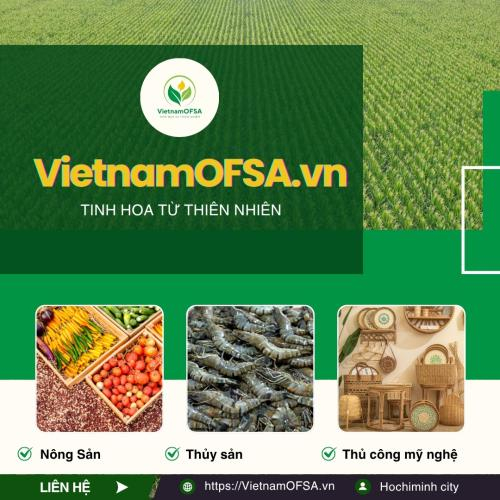


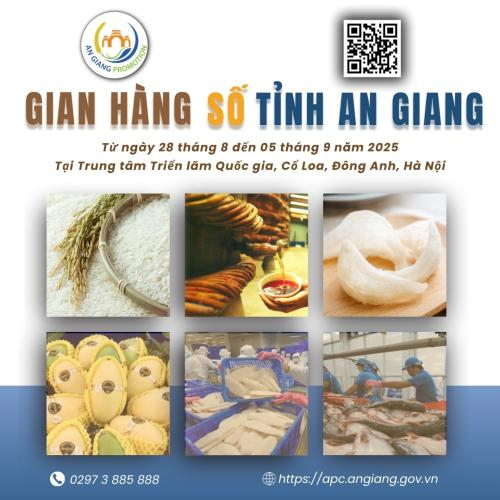


















.png)







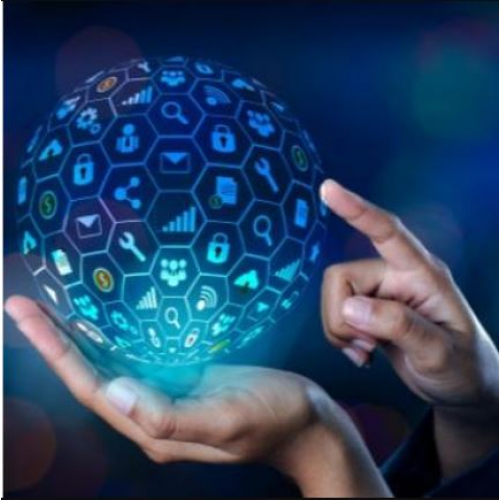

.jpg)






















.png)











![[WS13] NB // MC - Làm chủ sân khấu](https://netid.vn/datafiles/18/2023-11/thumbs-56502092-IMG_1068.jpeg)
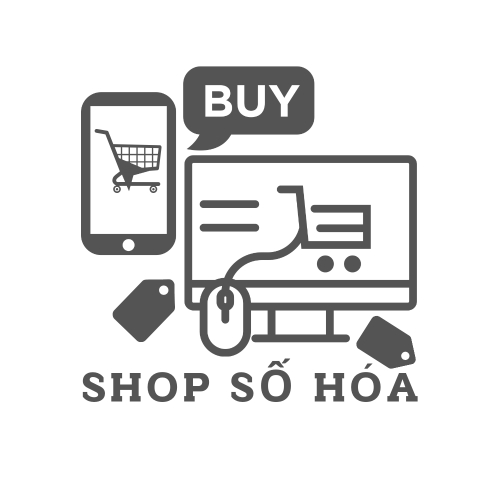
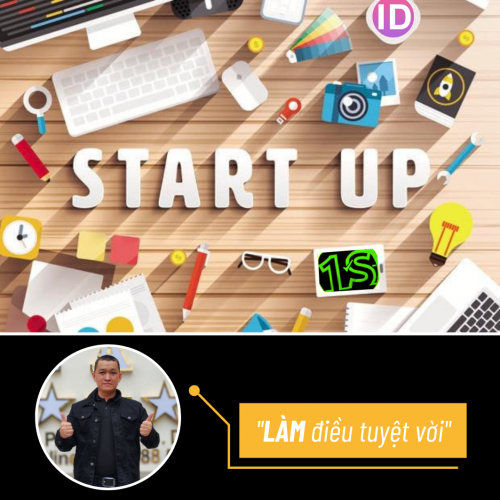

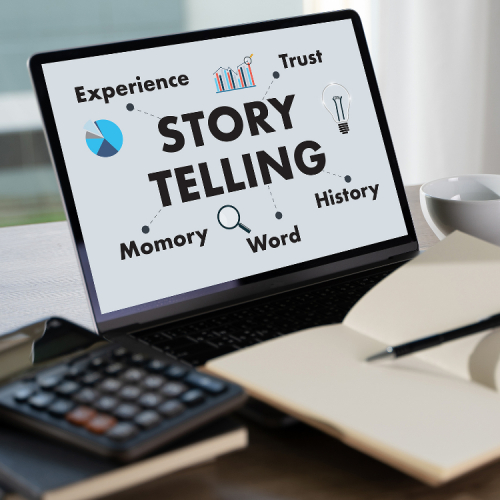






.png)
.png)
.png)



























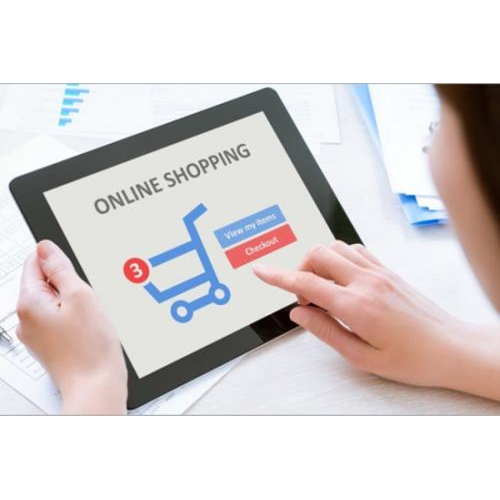


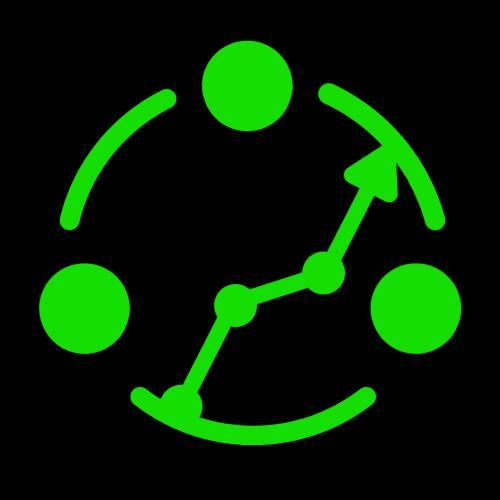



 of thông bao.jpg)